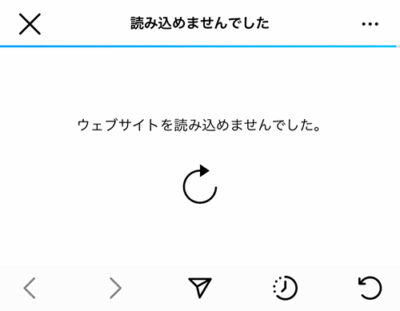
InstagramアプリでURLのリンクをタップして開こうとしても「ウェブサイトを読み込めませんでした」などのエラーが出て開けないケースがあります。
また、SafariやChromeのウェブブラウザでInstagramのURLをタップするとInstagramアプリで開けない場合もあります。
本記事では、iPhone/AndroidのInstagramでURLリンクが開けない/飛べない時の対処法について詳しく紹介します。
この記事の内容
対処1: Instagramアプリを再起動する
Instagramアプリに一時的な不具合が発生していることが原因で、URLリンクをタップしても開けないケースが考えられます。
そのため、Instagramアプリを一度強制終了してから、再起動することで問題が解決する可能性があります。Instagramアプリを再起動するには、以下の手順で操作します。
- iPhoneの場合:
- ホーム画面で画面下から上方向にスワイプして、「Instagram」を上方向にスワイプして終了します。
- iPhone8以前の場合は、「ホームボタン」を2回タップして、「Instagram」を上方向にスワイプして終了します。
- ホーム画面から「Instagram」アプリを起動します。
- ホーム画面で画面下から上方向にスワイプして、「Instagram」を上方向にスワイプして終了します。
- Androidの場合:
- 「設定」アプリを開きます。
- 「アプリと通知」をタップします。
- アプリの一覧から「Instagram」をタップします。
- アプリが見つからない場合は、「すべてのアプリ」をタップしてください。
- 「強制終了」をタップします。
- ホーム画面から「Instagram」アプリを起動します。
Instagramアプリを再起動できたら、URLリンクが正常に開くようになったか確認してください。
対処2: Instagramアプリのブラウザデータを削除する
Instagramアプリのブラウザデータに問題が起きていることが原因で、URLリンクをタップしても開けないケースが考えられます。
そのため、Instagramアプリのブラウザデータを一度削除してリセットすることで、リンクが開けない問題が解決する可能性があります。Instagramアプリのブラウザデータを削除するには、以下の手順で操作します。
- 「Instagram」アプリを開きます。
- 任意のURLリンクをタップします。
- 右上の「3点アイコン」をタップして「ブラウザ設定」を選択します。
- 閲覧データの「Cookieとキャッシュをクリア」をタップします。
- 「ブラウザデータを削除」をタップします。
Instagramアプリのブラウザデータを削除できたら、リンクをタップして正常に開けるようになったか確認してください。
対処3: ブラウザアプリでリンクを開く
Instagramアプリのブラウザ機能に問題があることが原因で、リンク先のウェブサイトが正常に開けないケースが考えられます。
そのため、SafariやChromeなどのブラウザアプリでリンクが正常に開けないか確認してください。ブラウザアプリでリンクを開くには、以下の手順で操作します。
- 「Instagram」アプリを開きます。
- 任意のURLリンクをタップします。
- 右上の「3点アイコン」をタップして「システムブラウザーで開く」を選択します。
- または、「リンクをコピー」を選択してブラウザアプリのアドレスバーにURLをペーストして開いてください。
ブラウザアプリでもリンク先のウェブサイトが開けない場合は、リンク先のウェブサイトに問題が起きているか、ウェブサイト自体が消えていることが考えられます。
ブラウザアプリでリンク先のウェブサイトが正常に開けた場合は、Instagramアプリのブラウザ機能に問題があると判断できます。Instagramアプリに問題がある場合は、ブラウザデータの削除やInstagramアプリのアップデートを試してみてください。
対処4: デフォルトアプリの設定を変更する
SafariやChromeのブラウザアプリでInstagramのリンクをタップしてもInstagramアプリで開けない場合は、デフォルトアプリの設定に問題があることが考えられます。
そのため、Instagramリンクのデフォルトアプリの設定をInstagramアプリに変更してください。デフォルトアプリの設定を変更するには、以下の手順で操作します。
- iPhone/iPadの場合:
- Safariを起動して、Googleなどの検索エンジンで「Instagram(またはInstagramの投稿やプロフィールなど)」を検索します。
- 検索結果でInstagramのリンクを長押しします。
- メニューが表示されたら、「"Instagram"で開く」を選択します。
- Safariでは最後に選択したリンクの開き方がデフォルト設定になります。そのため、「"Instagram"で開く」を一度選択すると内部設定が変更され、それ以降はInstagramのリンクをタップするとInstagramアプリで直接開くことができます。ブラウザで開くように戻す場合は、Instagramのリンクを長押しして「開く」を選択してください。
- この操作はSafariでのみ有効です。ChromeやGoogleアプリなどでは機能しない点に注意してください。
- Androidの場合:
- 「設定」アプリを開きます。
- 「アプリ(またはアプリと通知)」を選択します。
- 「アプリを管理(またはX個のアプリをすべて表示)」をタップします。
- 右上の「3点アイコン」をタップして「デフォルトのアプリ」を選択します。
- 「リンクを開く」をタップします。
- インストール済みアプリの一覧で、「Instagram」を探してタップします。
- 「対応リンクを開く」のスイッチを「オン」に切り替えます。
- 機種によっては、「対応リンクを開く」をタップしてから「対応リンクを開くことをアプリに許可する」を選択してください。
デフォルトアプリの設定を変更できたら、ブラウザアプリでInstagramのリンクをタップしてInstagramアプリで開けるようになったか確認してください。
対処5: Instagramアカウントに再ログインする
Instagramアカウントのログイン情報に問題が起きていることが原因で、Instagramアプリでリンクをタップしても正常に開けないケースが考えられます。
そのため、Instagramアカウントから一度ログアウトしてから再ログインすることで、問題が解決する可能性があります。Instagramアカウントに再ログインするには、以下の手順で操作してください。
- 「Instagram」アプリを起動します。
- 右下の「プロフィールアイコン」をタップします。
- 右上の「メニュー(3本線)」をタップします。
- 「設定」をタップします。
- ログインの項目にある「ログアウト」をタップします。
- 「ログアウトするアカウント」を選択して「ログアウト」をタップします。
- ログイン画面が表示されたら、同じアカウントでログインします。
Instagramアカウントに再ログインできたら、リンクをタップして正常に開けるようになったか確認してください。
対処6: Instagramアプリのキャッシュを削除する
Instagramアプリのキャッシュデータが破損していることが原因で、リンクが正常に開けないケースが考えられます。
そのため、Instagramアプリのキャッシュをリセットして、問題が解決しないか確認してみてください。Instagramアプリのキャッシュを削除するには、以下の手順で操作します。
- iPhoneの場合:
- ホーム画面を表示し、「設定」をタップします。
- 「一般」をタップします。
- 「iPhoneストレージ」をタップします。
- インストールされているアプリの一覧が表示されます。「削除したいアプリ」をタップします。
- 「Appを取り除く」をタップします。
- 「Instagram」のアイコンをクリックして再インストールします。
- Androidの場合:
- 「設定」アプリを開きます。
- 「アプリ(またはアプリと通知)」をタップします。
- 「X個のアプリをすべて表示」をタップします。
- アプリ一覧で「Instagram」をタップします。
- 「ストレージ」をタップします。
- 「キャッシュを削除(消去)」をタップします。
Instagramアプリのキャッシュを削除できたら、リンクが正常に開けるようになったか確認してください。
対処7: デバイスを再起動する
iPhoneまたはAndroidのシステムに一時的な不具合が発生していることが原因で、Instagramアプリでリンクが開けないケースが考えられます。
そのため、デバイスの電源を一度切ってから再起動することで、問題が解決する可能性があります。デバイスを再起動するには、以下の手順で操作します。
- iPhoneの場合:
- iPhoneの「サイドボタン」と「音量調整ボタン」を同時に長押しして、電源オフスライダーをドラッグします。電源が切れたら、「サイドボタン」を長押しして起動します。
- ホームボタン搭載モデルの場合は、「サイドボタン」を長押しして、電源オフスライダーをドラッグしてください。
- iPhoneの「サイドボタン」と「音量調整ボタン」を同時に長押しして、電源オフスライダーをドラッグします。電源が切れたら、「サイドボタン」を長押しして起動します。
- Androidの場合:
- 「電源ボタン」を長押しして「再起動」をタップします。
デバイスを再起動できたら、Instagramアプリを開いてリンクが正常に開けるようになったか確認してください。
対処8: プロフィールのリンクを修正する
自身で設定したInstagramアカウントのプロフィールのリンクが開けない場合は、プロフィールのリンク設定に問題がないか確認してください。
Instagramアカウントのプロフィールのリンクを修正するには、以下の手順で操作します。
- 「Instagram」アプリを起動します。
- 右下の「プロフィールアイコン」をタップします。
- 「プロフィールを編集」をタップします。
- 「リンク」をタップします。
- 「ハイパーリンク(クリップアイコン)」の項目をタップします。
- URLの項目を確認して問題がある場合は、正しいURL(https://itojisan.xyzなど)を入力して「完了」をタップします。
Instagramアカウントのプロフィールのリンクを修正できたら、アカウントのプロフィールに戻ってURLリンクをタップして開けるようになったか確認してください。
対処9: Instagramアプリをアップデートする
Instagramアプリのバージョンが古く何らかの不具合があることが原因で、リンクが正常に開けないケースが考えられます。
そのため、Instagramアプリをアップデートすることで、問題が解決する可能性があります。Instagramアプリをアップデートするには、以下の手順で操作します。
- iPhoneの場合:
- 「AppStore」を開きます。
- 上部の「プロフィールアイコン」をタップします。
- 「Instagram」のアップデートが利用可能の場合は、「アップデート」をタップします。
- Androidの場合:
- 「Google Playストア」を開きます。
- 右上の「アカウントアイコン」をタップします。
- 「アプリとデバイスの管理(マイアプリ&ゲーム)」をタップします。
- 「Instagram」のアップデートが利用可能の場合は、「更新」をタップします。
Instagramアプリをアップデートできたら、アプリでリンクが開けない問題が解決したか確認してください。
対処10: Instagramアプリを再インストールする
ここまでの対処方法を試してもInstagramアプリでリンクが開けない場合は、アプリを再インストールすることを検討してください。
アプリを再インストールしてもアカウントに紐づいているデータは消えませんが、再ログインが必要になる点に注意してください。Instagramアプリを再インストールするには、以下の手順で操作します。
- iPhoneの場合:
- ホーム画面で「Instagram」のアイコンを長押しします。
- メニューが表示されたら「Appを削除」をタップします。
- 確認ポップアップが表示されたら「Appを削除」をタップします。
- 「AppStore」を開いて、「Instagram」を検索して通常の手順でインストールします。
- Androidの場合:
- 「設定」アプリを開きます。
- 「アプリと通知」をタップします。
- アプリの一覧で「Instagram」をタップします。
- 「アンインストール(または削除)」をタップします。
- 確認ポップアップが表示されたら「OK」をタップします。
- 「Playストア」アプリを開いて、「Instagram」を検索して通常の手順でインストールします。
Instagramアプリを再インストールできたら、アプリを起動してアカウントにログインしてからリンクが開けるようになったか確認してください。